为什么C盘总是神秘爆满?
"昨天还有30GB,今天就爆红了!"——这是Windows用户最常见的崩溃瞬间。系统每天偷摸生成缓存文件,尤其四个隐藏文件夹会像黑洞般吞噬空间。当遇到c盘爆红了可以删除哪些文件的紧急情况,请认准这些安全清理目标:
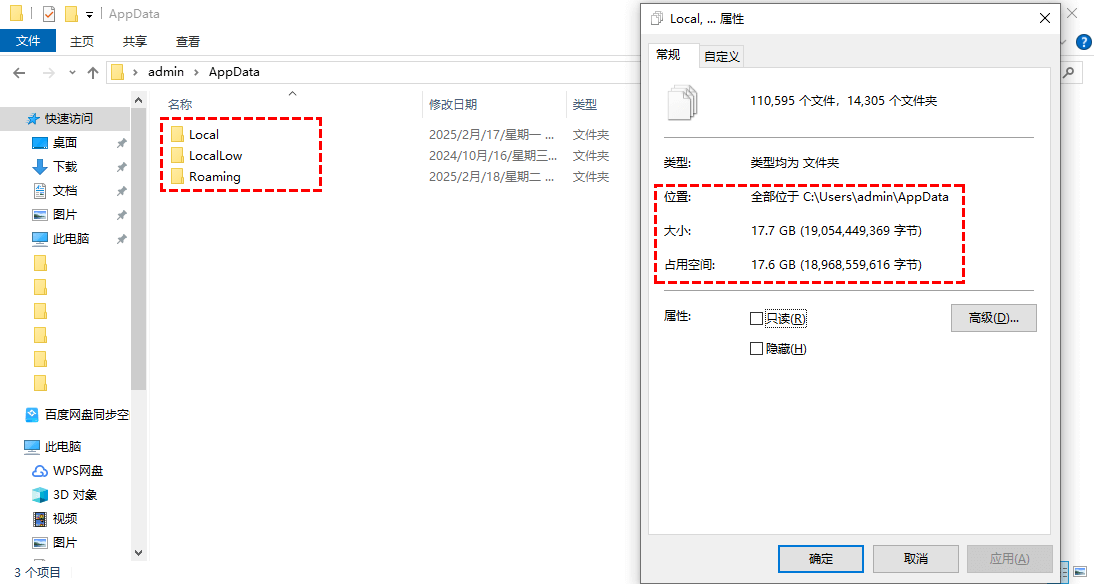
c盘必须清理的四个文件夹(安全删除指南)
▶ 1. Temp临时文件库
路径:C:\Windows\Temp 和 %temp%(运行框输入)
可删内容:所有超过1周的文件
空间收益:通常可释放3-10GB
这是系统最"健忘"的仓库,存放着软件安装包、解压临时文件等废弃数据。清理方法:
1. Win+R输入%temp%回车
2. Ctrl+A全选 → Shift+Delete永久删除
3. 遇到"文件正在使用"跳过,重启后重复操作
▶ 2. SoftwareDistribution升级残骸
路径:C:\Windows\SoftwareDistribution\Download
可删内容:所有$开头的文件夹
空间收益:Windows更新越多,释放越大(实测最高15GB)
微软更新后的"卸磨杀驴"现场,堆积着已安装的更新包。清理步骤:
1. Win+R输入services.msc
2. 找到Windows Update服务 → 右键停止
3. 打开Download文件夹全选删除
4. 回到服务窗口启动服务
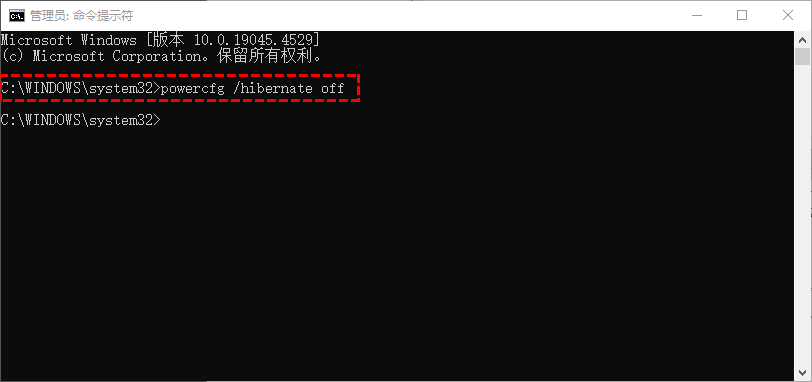
▶ 3. LogFiles日志坟场
路径:C:\Windows\System32\LogFiles
可删内容:扩展名为.log/.txt的文件
空间收益:长期未清可达2-5GB
系统故障诊断的"黑匣子",但99%用户永远用不到这些日志:
1. 管理员身份运行CMD
2. 输入del /f /s /q C:\Windows\System32\LogFiles\*.log
3. 按回车执行批量清理
▶ 4. Prefetch加速缓存
路径:C:\Windows\Prefetch
可删内容:所有.pf文件
空间收益:约1-3GB(系统会自动重建)
这是Windows预加载的"捷径",但积累过多反而拖慢速度:
1. 直接打开Prefetch文件夹
2. 按修改日期排序
3. 删除3个月前的所有文件
高阶技巧:专业工具精准清理
手动清理有风险?傲梅分区助手能智能识别c盘必须清理的四个文件夹,解决c盘哪些文件可以删的难题:
▶ 垃圾文件扫描(推荐)
1. 打开分区助手 → 选择清理 → 垃圾清理
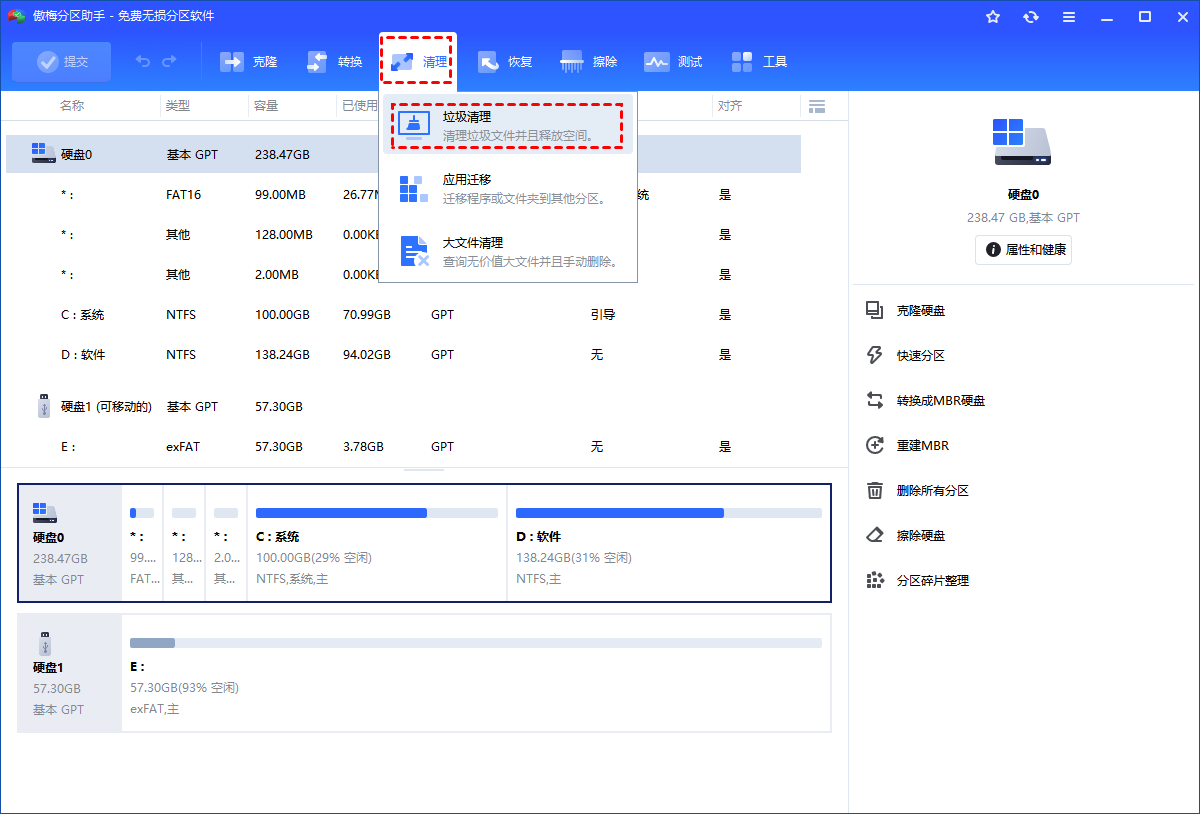
2. 勾选"系统临时文件"+"软件缓存"
3. 点击开始扫描 → 一键清理
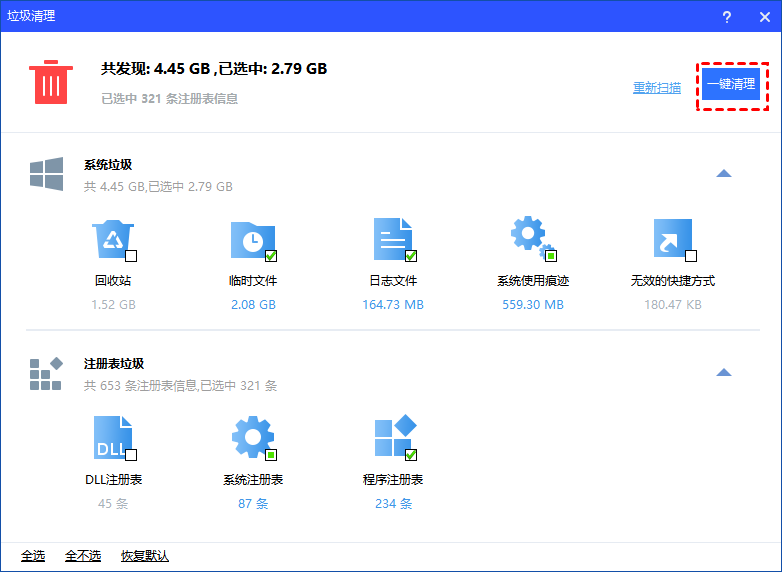
▶ 大文件狩猎模式
针对c盘爆红了可以删除哪些文件的紧急情况:
>1. 进入清理 → 大文件清理
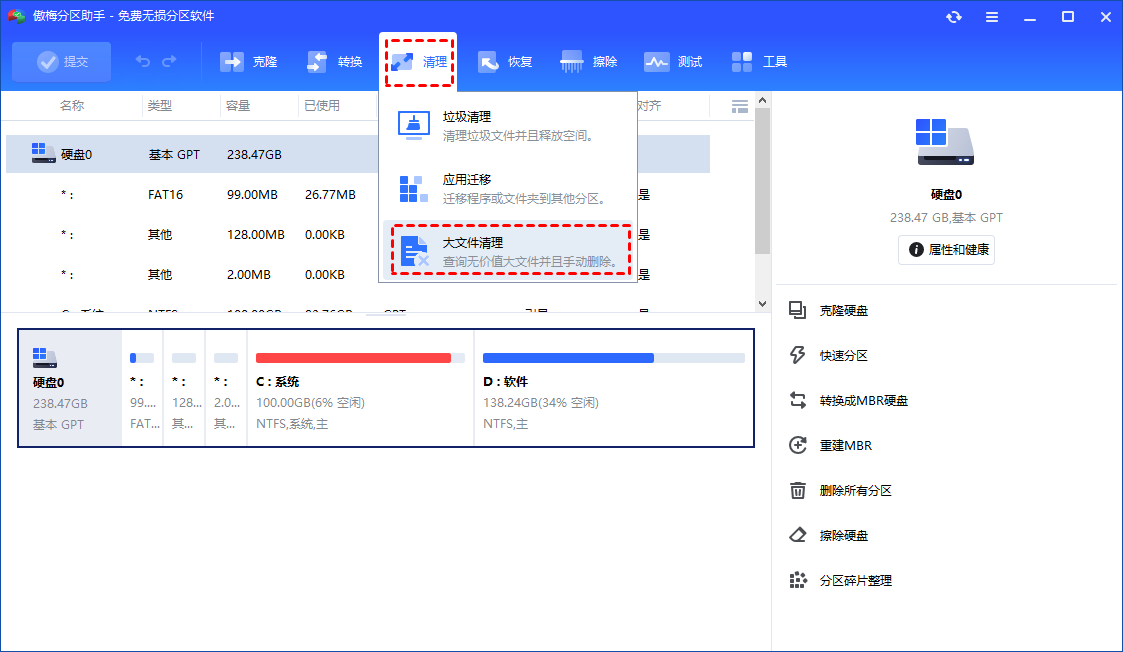
2. 设置筛选条件>100MB
3. 按路径排序,重点检查AppData\Local\和Program Files (x86)\
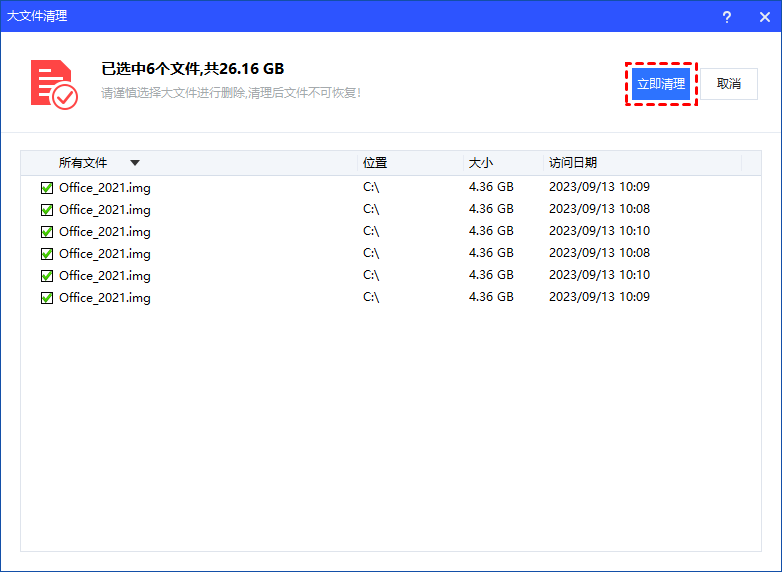
FAQ:高频问题解答
Q1:清理后软件会重置吗?
只要不碰AppData\Roaming和ProgramData,软件配置完全不受影响
Q2:为什么我找不到SoftwareDistribution?
需先在文件夹选项取消"隐藏受保护的操作系统文件"
Q3:c盘爆红了可以删除哪些文件最安全?
优先处理Temp和Download,其次用分区助手扫描
Q4:清理后需要重启吗?
删除Temp和Prefetch无需重启,清理SoftwareDistribution建议重启
绝对禁区:这些文件碰不得!
- Windows文件夹根目录:特别是System32、SysWOW64
- AppData\Local\Microsoft:存有Edge/Office核心数据
- Program Files\WindowsApps:UWP应用坟墓,删了必崩
当不确定c盘哪些文件可以删时,先用分区助手的"文件粉碎"功能预览(不实际删除),避免手滑误删系统核心文件。
总结
掌握c盘必须清理的四个文件夹,每月花2分钟维护:
1. 定期清理Temp和Prefetch
2. 重大更新后清空SoftwareDistribution
3. 用傲梅分区助手设置自动扫描
从此告别C盘爆红焦虑,让系统永远轻装上阵!
